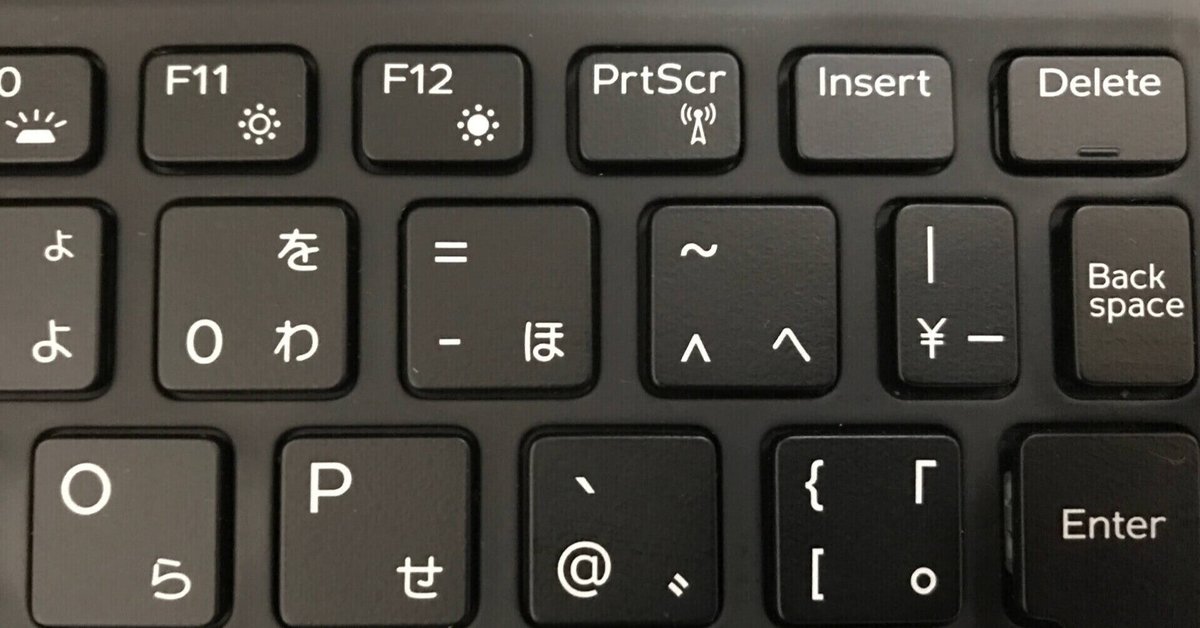
M1 Macでゲーム配信をするということ
最近Twitchでゲーム配信をするようになった。周りの人たちがやってたからというのもあって配信するのって楽しそうだなぁとふわふわしてたので、今どうせやることないし、技術の勉強もモチベーション下がってるからやってみた。
自身の環境がM1 Macということもあってかなりめんどくさかったのと、これだけ世の中にM1 Macでも配信ができる!と豪語しているのに解説がないポイントがあったりと苦労したので自分自身の備忘録という意味合いでも残しておこうと思う。
環境一覧
使ったデバイス、ソフト等々紹介していく。
ハードウェア
・PC : M1 MacBookPro
・Mac用のハブ : Satechi
・キャプチャーボード : TreasLin USB3.0 HDMI ビデオキャプチャーボード
・ゲームハード : 任天堂Switch
・モニター : BenQ
ソフトウェア
・OBS : OBS Studio
・ストリーミングソフト : LadioCast
・仮想オーディオデバイス : BlackHole 2ch, 16ch
・コメント読み上げソフト : 棒読みおばけ(Chrome拡張)
自分が使ってるのはこんな感じ
簡易構成図

物理的にはこんな感じ。
これにPC側にマイク付きのヘッドフォンつけてる感じ。ここまでは簡単。
OBS設定
自分で解説するのは面倒なんで参考にしたもの
【完全版】Mac版のOBSの設定をインストールから徹底解説!BGM・デスクトップ音声の入れ方も紹介!これさえ見れば配信・録画も簡単に出来ます!【M1対応!】
↑はOBSの各設定項目が何を意味するかまで解説があって、自分が何を設定しているのかを把握するのにとても有用でした。
これを見れば設定自体は特に困らずにできたので参考にどうぞ
Mac でゲーム配信を行うときに困ること
Macでゲーム配信を行う際に困ったこと、今回の記事で一番重要な部分がここです。
そもそもWindowsとMacで何が違うのか。それは内臓スピーカの音をキャプチャできるかどうかです。
Macくんは困ったことにOBSで内臓スピーカの音をキャプチャできません。どういうことかというとデスクトップ音声がキャプチャできません。
例えば私はMacでコメントの棒読みのためにコメント読み上げおばけを入れています。これはChromeの拡張ソフトを入れてコメントをMacbookのスピーカから発するようにできるのですが、この際に内臓スピーカの音をキャプチャできない場合、このコメント読み上げおばけの音をキャプチャする手段がありません。
そこでMacでデスクトップ音声をキャプチャするために仮想オーディオソフトとストリーミングソフトを使って一度音声をLoopbackさせて、その音声をキャプチャしなければいけません。
ここらへんの音声関係が一番難しかったです。今でも時々頭を悩ませます。
参考にした記事を下記に記載します
【最新版】Macの音を配信・録音する時に使える仮想オーディオデバイスは?
Macの配信のための音声設定
MacとツイキャスとZoomとOBSとLadioCastとBlackHole
・LadioCastでキャプチャしたい音声をBlackhole 2chに流す
・OBSでBlackhole 2chの音声をキャプチャする
たったこれだけのことのように思えますが、結構これを理解するのが難しかったです。何をどうすればシンプルな設定になるか、どの音声を仮想オーディオデバイスに流して、どの音声をそのままキャプチャできるかなど。
OBSとLadioCastとBlackholeの設定をテストしながらごにょごにょしたりすることで今は理解できてきていますが、実はまだわかってないことも結構あります。
もうちょっと鮮明になってきたら詳細な記事を書こうと思っていますが、基本は上に書いた二つ。LadioCastでキャプチャしたい音声をBlackholeに流して、OBSでBlackholeの音声をキャプチャする。
やってみてわかったこと
いまだに困ることは多々あれど配信を行うのであればWindowsでやることをおすすめします。動画でしかみていないのですが、Windowsの方がもう少し設定が直感的でわかりやすかったです。
ただし、M1 Macなんて配信できないゴミだなんていうやから(私の友人)の妄言は嘘だと証明できたのでなんだかんだ満足しました。
この記事が気に入ったらサポートをしてみませんか?
